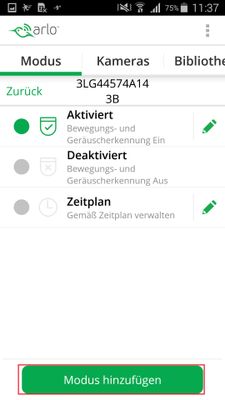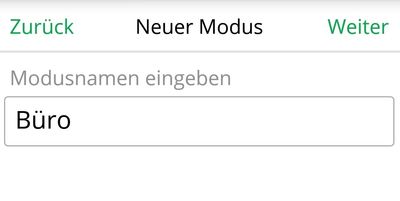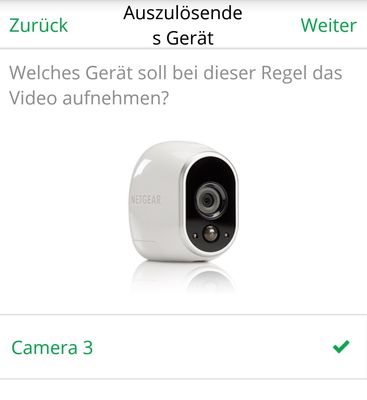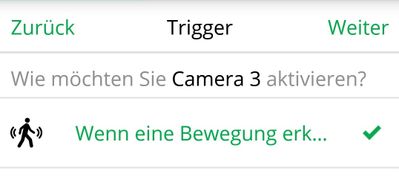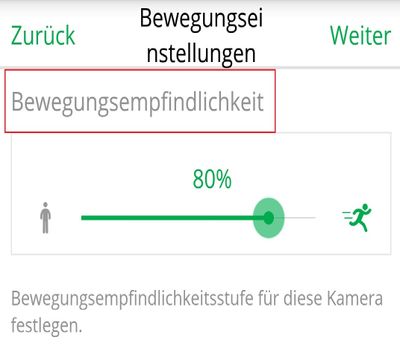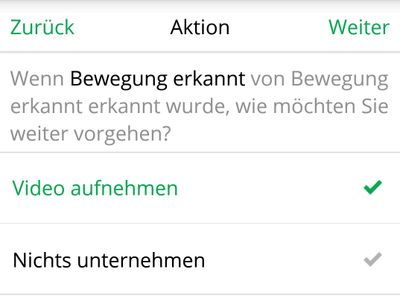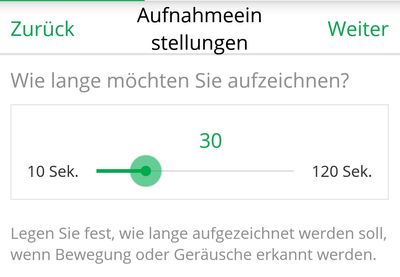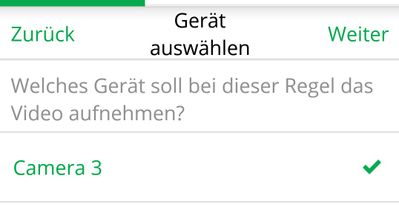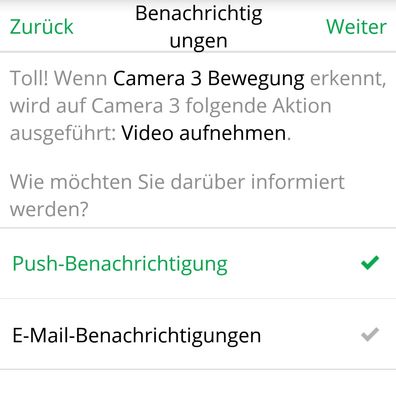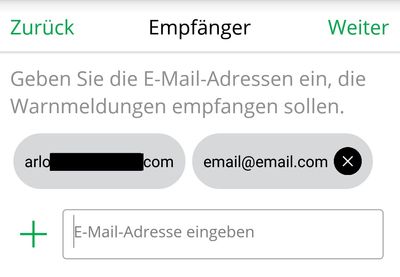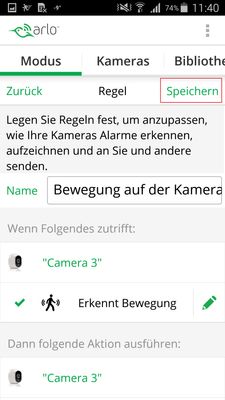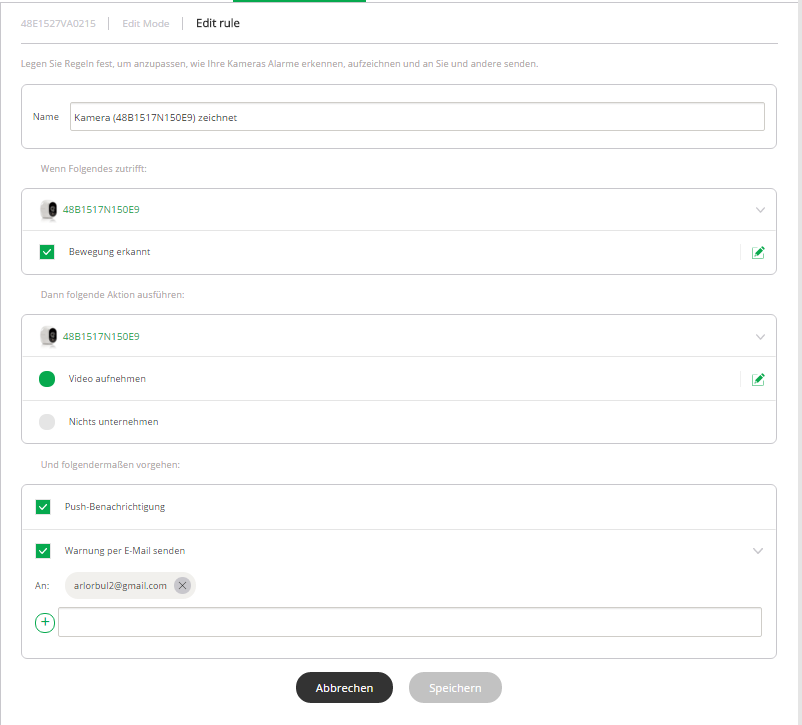Wie erstelle und definiere ich Modi und Regel?
Ein Modus ist eine Reihe von Regeln, die Ihrem System mitteilt, was wann zu tun ist. Eine oder mehrere Regeln können zu einem Modus gruppiert werden. Modi sind der Grund, wieso Arlo sich so leicht an die Kundenwünsche anpasst – Sie können so viele unterschiedliche Modi, wie Sie möchten erstellen, die Ihrem einzigartigen Lebensstil entsprechen.
Die meisten Arlo Benutzer erstellen verschiedene Modi für ihre typischen Haussituationen wie Werktage, Abende und Wochenenden. Zum Beispiel können Sie einen Modus "Werktag" erstellen, dessen Regeln Ihrem System mitteilen werden, dass die Bewegungserkennung auf allen Kameras im Innenbereich zu aktivieren, ein Video bei jeder erkannten Aktivität zu registrieren und eine Warnung an Sie zu senden ist, falls sich etwas bewegt hat. Wenn Ihre Familie von der Arbeit und Schule nach Hause kommt, können Sie Arlo zu einem Modus "Abend" umschalten, dessen Regeln die Bewegungserkennung und die E-Mail Benachrichtigungen für die Innenkameras ausschalten und für Außenkameras einschalten.
Bei Arlo sind werkseitig drei Modi voreingestellt:
- Aktiviert: In diesem Modus sind die Bewegungssensoren auf allen Kameras aktiv. Wenn eine Bewegung erkannt wird, wird automatisch ein Video von den Geschehnissen in Ihren Cloudspeicher aufgenommen und es wird eine E-Mail-Benachrichtigung an Sie verschickt. Dieser Modus ist gut geeignet, wenn niemand zu Hause ist.
- Deaktiviert: Die Bewegungssensoren sind nicht aktiv, es wird kein Video aufgezeichnet und es werden keine Bewegungserkennungswarnungen gesendet. Dieser Modus ist gut geeignet, wenn jemand zu Hause ist.
- Zeitplan: Dieser Modus macht es einfach, einen bestimmten Modus für ein bestimmtes Zeitfenster an einem Tag einzustellen. Werkseitig ist der Zeitplan auf eine typische Arbeitswoche eingestellt – 8 Uhr morgens bis 17 Uhr vom Montag bis Freitag. Dieser Modus lässt sich komplett definieren, so dass das Arlo System für Dich wie gewünscht arbeitet.
Weitere Informationen bezüglich der Aktivierung von Modi, finden Sie in dem Artikel Wie schalte ich vom Zeitplan auf einen anderen Modus um?
Während diese drei Modi für grundlegende Anwendungen gut geeignet sind, mögen die meisten Benutzer diese anpassen oder brandneue Modi erstellen, so dass Arlo ihren Wünschen entsprechend funktioniert.
So erstellen Sie einen neuen Modus und eine neue Regel:
- Starten Sie die Arlo App oder melden Sie sich bei Ihrem Arlo-Konto unter arlo.netgear.com an.
- Klicken oder tippen Sie auf Modus. Eine Liste Ihrer Geräte wird angezeigt.
- Klicken oder tippen Sie auf das Gerät, für welches Sie einen neuen Modus erstellen möchten. Die Liste von den werkseitig voreingestellten Modi erscheint.
- Klicken oder tippen Sie auf Modus hinzufügen (Create New Mode in Web).
- Benennen Sie Ihren neuen Modus. (Hinweis: Wählen Sie ein Wort oder zwei Wörter, die die Verwendung des Modus oder die vorgesehene Aktivitätszeit beschreiben – z.B. „Überwachung des Kinderzimmers“ oder „Wochenende“)
- Klicken oder tippen Sie auf Weiter.
- Wählen Sie das Gerät aus, für welches Sie die Regel verwenden möchten und klicken Sie auf Weiter.
- Wählen Sie Bewegung, Audio* oder beide als Auslöser für Ihre Kamera (*Audioauslöser ist nur für Arlo Q). Klicken oder tippen Sie auf Weiter.
- Jetzt passen wir die Bewegungseinstellungen an. Beginnen Sie mit der Empfindlichkeitseinstellung für Bewegungserkennung, indem Sie den Schieberegler verwenden. Dieser kann von 1 für geringe bis zu 9 für sehr hohe Empfindlichkeit eingestellt werden.
Für Arlo Q haben Sie eine zusätzliche Option zum Erstellen und Verwenden von den Fokusbereichen, wo die Bewegung erkannt werden soll.
Bis zu drei Zonen können erstellt und genutzt werden. Für weitere Informationen, wie diese zu erstellen sind, siehe Wie erstelle und verwende ich die Zonen?
Hinweis: Wenn Sie einen Modus für kabellose Arlo Kamera erstellen, springen Sie zu dem Schritt 12.
- Um eine Zone in Ihre Bewegungseinstellungen zu implementieren, wählen Sie einfach, welche Zone aktiviert werden soll. Sie können auch die Option Überall mit einem Häkchen versehen, so dass die Bewegung auf der ganzen Kamerabildfläche erkannt wird. Klicken oder tippen Sie auf Weiter.
- Jetzt werden wir die Empfindlichkeit für unseren Audioauslöser festlegen. Die Standardeinstellung ist auf 3 gesetzt. Der Bereich ist von 1 bis 5, wobei 1 die geringste und 5 die höchste Empfindlichkeit bedeutet. Klicken oder tippen Sie auf Weiter.
- Nun werden wir entscheiden, welche Aktion passieren soll, wenn die Kamera ausgelöst ist (Die Option ‚Screenshot machen' ist lediglich für Arlo Q). Nachdem Sie die entsprechende Option ausgewählt haben, klicken oder tippen Sie auf Weiter.
; - Wenn Sie Video aufnehmen auswählen, werden Sie noch die Länge der Videoaufnahmen bestimmen. Sie können zwischen 10 und 120 Sekunden auswählen. Wenn Sie fertig sind, klicken oder tippen Sie auf Weiter.
- Wählen Sie bitte das Gerät aus, welches nach der Bewegungserkennung reagieren soll. Klicken oder tippen Sie auf Weiter.
; - Als Nächstes wählen Sie, ob Sie sofortige Warnmeldung als Pushbenachrichtigungen, E-Mail Warnungen, beide oder keine erhalten möchten. In diesem Beispiel haben wir nur Push Benachrichtigungen ausgewählt
- Wenn Sie festlegen, dass die E-Mail-Benachrichtigungen gesendet werden sollen, wird die registrierte E-Mail-Adresse automatisch aufgenommen. Zusätzliche E-Mail-Adressen können manuell hinzugefügt werden. Sobald Sie die E-Mail-Adressen eingegeben haben, klicken oder tippen Sie auf Weiter.
- Jetzt werden Sie eine Übersicht von allen Optionen von diesem Modus und dieser Regel sehen, die Sie gewählt haben. Sie können alle Einstellungen, die gespeichert wurden, bearbeiten und die Regel umbenennen.
- Wenn Sie mit den Einstellungen von dem Modus und der Regel einverstanden sind, klicken oder tippen Sie auf Speichern, um den neuen Modus zu erstellen.
So bearbeiten Sie einen vorhandenen Modus:
- Starten Sie die Arlo App oder melden Sie sich bei Ihrem Arlo-Konto unter arlo.netgear.com an.
- Klicken oder tippen Sie auf Modus. Eine Liste Ihrer Geräte wird angezeigt.
- Klicken oder tippen Sie auf das Gerät, für welches Sie einen neuen Modus erstellen oder bearbeiten möchten.
- Klicken oder tippen Sie rechts bei dem Modusnamen auf das Bleistiftsymbol. Eine Liste von allen für diesen Modus verfügbaren Regeln erscheint. Jede einzelne Regel bezieht sich nur auf eine Kamera.
- Klicken oder tippen Sie auf Bearbeiten, um die Details von dieser Regel zu sehen.
- Sie können jede Einstellung bearbeiten, bei der das Bleistiftsymbol zu sehen ist. Vergessen Sie nicht, auf Speichern zu klicken, nachdem Sie Änderungen vorgenommen haben.
- Um einen Modus vollständig zu löschen, klicken oder tippen Sie auf Modus löschen („Löschen“ in der App). Ein Modus muss immer verfügbar sein. Das Arlo System arbeitet immer in einem Modus.